व्हाट्सएप क्यूआर कोड को ठीक करने के शीर्ष 9 तरीके डेस्कटॉप पर लोड नहीं हो रहे हैं या काम नहीं कर रहे हैं
अनेक वस्तुओं का संग्रह / / March 24, 2022
मोबाइल से डेस्कटॉप पर व्हाट्सएप का संक्रमण सुचारू नहीं रहा है। डेस्कटॉप ऐप्स में अक्सर कुछ बग होते हैं और ऐप विंडोज़ पर नहीं खुलेगा.

कभी-कभी, क्यूआर कोड लोड नहीं होता है या फोन के साथ एक सफल कनेक्शन स्थापित करने के लिए काम नहीं करता है। यहां बताया गया है कि व्हाट्सएप डेस्कटॉप क्यूआर कोड लोड नहीं होने की समस्या को कैसे ठीक करें।
1. व्हाट्सएप क्यूआर कोड पुनः लोड करें
जब आप विंडोज या मैक पर पहली बार व्हाट्सएप खोलते हैं, तो ऐप सीधे आपसे क्यूआर कोड स्कैन करने के लिए कहता है। जबकि आप इसे स्कैन नहीं करना चुन सकते हैं, क्यूआर कोड कुछ समय बाद व्हाट्सएप ऐप में समाप्त हो जाता है। तो, आपको क्यूआर कोड को फिर से लोड करने का विकल्प मिलता है। रीलोड बटन पर क्लिक करें और स्कैन करने के लिए एक नया कोड जेनरेट करें।
2. डेस्कटॉप पर व्हाट्सएप को पुनरारंभ करें
यदि नया क्यूआर कोड जनरेट करने के लिए रीलोड बटन अभी भी काम नहीं कर रहा है, तो आपको डेस्कटॉप पर व्हाट्सएप ऐप को छोड़ने के लिए मजबूर करना होगा और फिर से प्रयास करना होगा।
खिड़कियाँ
व्हाट्सएप ऐप को रीबूट करने के लिए विंडोज़ पर नीचे दिए गए चरणों का पालन करें।
चरण 1: विंडोज की पर राइट-क्लिक करें और टास्क मैनेजर चुनें।

चरण दो: सूची में व्हाट्सएप ढूंढें और उस पर क्लिक करें। एंड टास्क बटन का चयन करें।

फिर से व्हाट्सएप खोलें और देखें कि क्यूआर कोड दिखाई दे रहा है या नहीं।
Mac
मैक यूजर्स को व्हाट्सऐप को रीस्टार्ट करने के लिए एक्टिविटी मॉनिटर का इस्तेमाल करना होगा।
चरण 1: कमांड + स्पेस की दबाएं और स्पॉटलाइट सर्च मेनू खोलें।
चरण दो: गतिविधि मॉनिटर की खोज करें और रिटर्न कुंजी दबाएं।

चरण 3: एक्टिविटी मॉनिटर से व्हाट्सएप ढूंढें और उस पर क्लिक करें। शीर्ष पर x चिह्न चुनें।
फिर क्यूआर कोड लाने के लिए फिर से व्हाट्सएप ऐप लॉन्च करें।
3. इंटरनेट कनेक्शन की जाँच करें
क्यूआर कोड जनरेट करने के लिए व्हाट्सएप को एक सक्रिय इंटरनेट कनेक्शन की आवश्यकता है। सुनिश्चित करें कि आपका विंडोज पीसी या मैक एक तेज वाई-फाई कनेक्शन से जुड़ा है। अपने कनेक्शन की गुणवत्ता का परीक्षण करने के बाद, क्यूआर कोड को स्कैन करने के लिए व्हाट्सएप ऐप खोलें।
आप जैसे टूल का भी उपयोग कर सकते हैं Fast.com अपने कंप्यूटर से नेटवर्क की गति की जांच करने के लिए।
4. QR कोड को स्कैन करने के लिए मोबाइल पर WhatsApp ऐप का इस्तेमाल करें
व्हाट्सएप क्यूआर कोड के साथ काम करते समय कई उपयोगकर्ता यह एक सामान्य गलती करते हैं। कई लोग डेस्कटॉप पर क्यूआर कोड को स्कैन करने के लिए मोबाइल पर मानक कैमरा ऐप का उपयोग करते हैं। ज्यादातर बार, यह काम नहीं करता है। क्यूआर कोड को स्कैन करने के लिए आपको अपने मोबाइल पर व्हाट्सएप ऐप का उपयोग करना होगा।
आई - फ़ोन
चरण 1: अपने आईफोन में व्हाट्सएप खोलें और सेटिंग टैब पर जाएं।

चरण दो: खाते के नाम के बगल में छोटे क्यूआर कोड आइकन पर टैप करें और अंतर्निहित कैमरा इंटरफ़ेस खोलें।

व्हाट्सएप क्यूआर कोड को स्कैन करने के लिए आईफोन पर कैमरा इंटरफेस खोलेगा।
एंड्रॉयड
चरण 1: व्हाट्सएप खोलें और सबसे ऊपर तीन-डॉट मेनू पर टैप करें और सेटिंग्स का चयन करें।
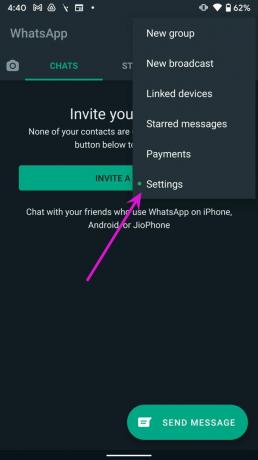
चरण दो: डेस्कटॉप पर क्यूआर कोड को स्कैन करने के लिए खाते के नाम के बगल में क्यूआर कोड आइकन ढूंढें।

5. व्हाट्सएप ऐप अपडेट करें
डेस्कटॉप पर पुराना व्हाट्सएप भी क्यूआर कोड के साथ समस्या पैदा कर सकता है।
विंडोज उपयोगकर्ता माइक्रोसॉफ्ट स्टोर पर जा सकते हैं और कंप्यूटर पर नए ऐप अपडेट खोजने के लिए लाइब्रेरी मेनू का चयन कर सकते हैं।

नवीनतम व्हाट्सएप ऐप इंस्टॉल करने के लिए मैक उपयोगकर्ताओं को ऐप स्टोर पर जाना होगा। व्हाट्सएप को दोबारा खोलें और नया क्यूआर कोड चेक करें। ऊपर वर्णित विधि 4 का उपयोग करके इसे स्कैन करें।
6. व्हाट्सएप डेस्कटॉप और मोबाइल को एक ही वाई-फाई कनेक्शन से कनेक्ट करें
क्यूआर कोड को सफलतापूर्वक स्कैन करने के बाद भी, आपको अपने मोबाइल और डेस्कटॉप को हर समय एक ही वाई-फाई कनेक्शन से कनेक्ट रखना होगा। यदि आप व्हाट्सएप पर मल्टी-डिवाइस सेटअप का उपयोग कर रहे हैं (उस पर बाद में और अधिक) तो यह लागू नहीं होता है। यदि स्मार्टफोन डिवाइस उसी वाई-फाई से कनेक्ट नहीं है, तो आपको व्हाट्सएप डेस्कटॉप पर नए संदेशों को लोड करने में त्रुटियों का सामना करना पड़ता रहेगा।
7. वीपीएन अक्षम करें
यदि आप किसी अन्य देश के सर्वर से कनेक्ट करने के लिए किसी वीपीएन सेवा का उपयोग करते हैं, तो व्हाट्सएप ऐप को क्यूआर कोड लोड करने में समस्या आ सकती है। अपने पीसी या मैक पर किसी भी वीपीएन को डिस्कनेक्ट करें और ऐप को रीबूट करें (दूसरी विधि देखें)।

8. व्हाट्सएप स्टेटस चेक करें
यदि व्हाट्सएप सर्वर डाउनटाइम का सामना कर रहे हैं, तो ऐप डेस्कटॉप पर एक नया क्यूआर कोड उत्पन्न नहीं कर सकता है। की ओर जाना डाउनडेटेक्टर और व्हाट्सएप सर्च करें।
अगर सेवा वास्तव में एक आउटेज का सामना कर रही है, तो आप संदेश नहीं भेज पाएंगे अपने व्हाट्सएप मोबाइल ऐप पर भी।
9. व्हाट्सएप वेब का उपयोग करें
क्या आप अभी भी व्हाट्सएप डेस्कटॉप ऐप के साथ समस्याओं का सामना कर रहे हैं? आप इसे छोड़ सकते हैं और वेब पर व्हाट्सएप का विकल्प चुन सकते हैं। मुलाकात व्हाट्सएप वेब और क्यूआर कोड को स्कैन करने का प्रयास करें। नए संदेश प्राप्त करना जारी रखने के लिए आप अपने ब्राउज़र के लिए सूचनाएं सक्षम कर सकते हैं।
डेस्कटॉप पर व्हाट्सएप प्रबंधित करें
व्हाट्सएप बीटा उपयोगकर्ताओं के साथ एक मल्टी-डिवाइस प्रोग्राम का परीक्षण कर रहा है जो डेस्कटॉप ऐप्स को अलग से काम करने की अनुमति देता है। संदेश भेजने या प्राप्त करने के लिए अब आपको अपने मोबाइल को उसी वाई-फाई नेटवर्क से कनेक्ट रखने की आवश्यकता नहीं है। हमारा पढ़ें व्हाट्सएप मल्टी-डिवाइस सेट करने के लिए समर्पित पोस्ट डेस्कटॉप पर।
चाहे आप सामान्य व्हाट्सएप ऐप का उपयोग कर रहे हों या मल्टी-डिवाइस फ़ंक्शन का चयन कर रहे हों, आपको पहले प्रयास में कनेक्शन स्थापित करने के लिए क्यूआर कोड की आवश्यकता होती है। व्हाट्सएप पर सफलतापूर्वक साइन इन करने के लिए आपके लिए किस ट्रिक ने काम किया? नीचे दिए गए टिप्पणियों में अपना अनुभव साझा करें।
अंतिम बार 16 मार्च, 2022 को अपडेट किया गया
उपरोक्त लेख में सहबद्ध लिंक हो सकते हैं जो गाइडिंग टेक का समर्थन करने में मदद करते हैं। हालांकि, यह हमारी संपादकीय अखंडता को प्रभावित नहीं करता है। सामग्री निष्पक्ष और प्रामाणिक रहती है।

द्वारा लिखित
पार्थ ने पहले EOTO.tech में टेक न्यूज को कवर करने के लिए काम किया था। वह वर्तमान में गाइडिंग टेक में ऐप्स तुलना, ट्यूटोरियल, सॉफ्टवेयर टिप्स और ट्रिक्स और आईओएस, एंड्रॉइड, मैकओएस और विंडोज प्लेटफॉर्म में गहराई से गोता लगाने के बारे में स्वतंत्र है।


